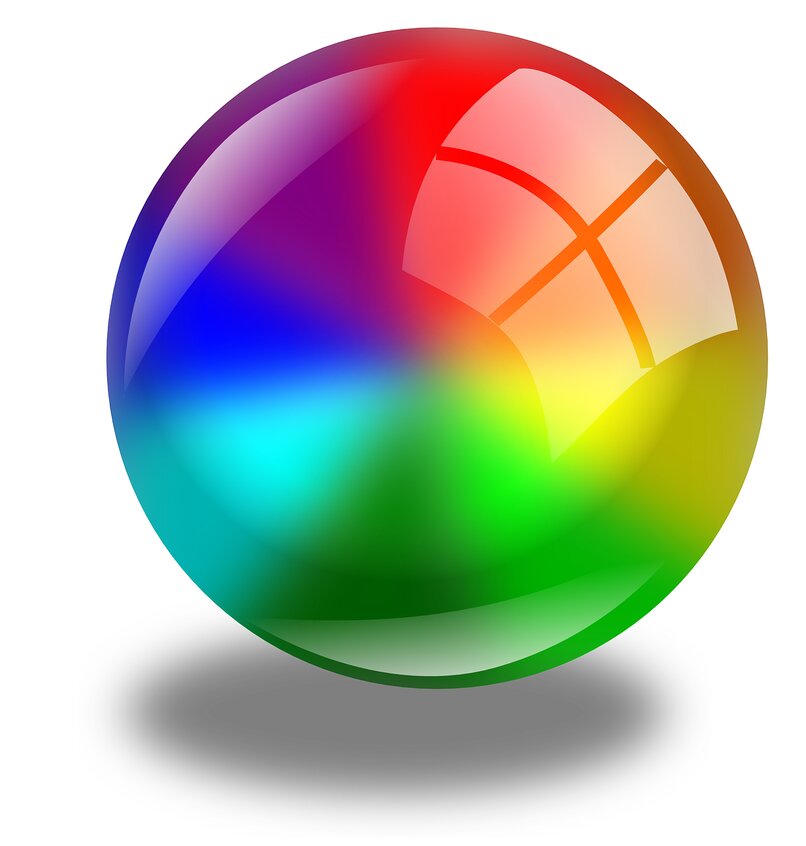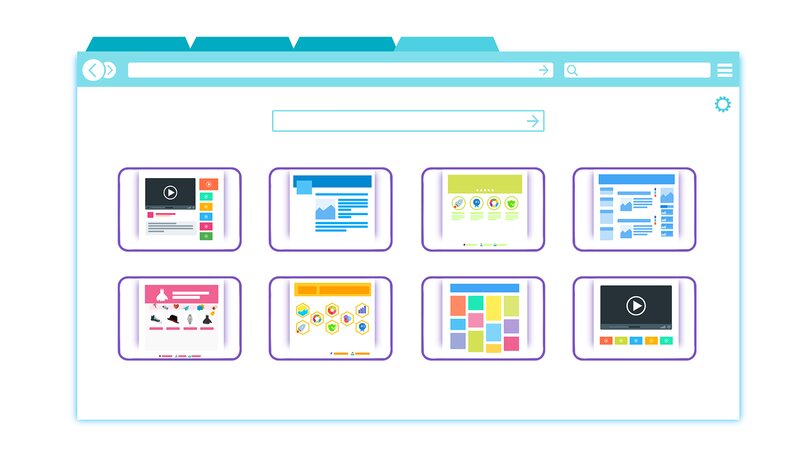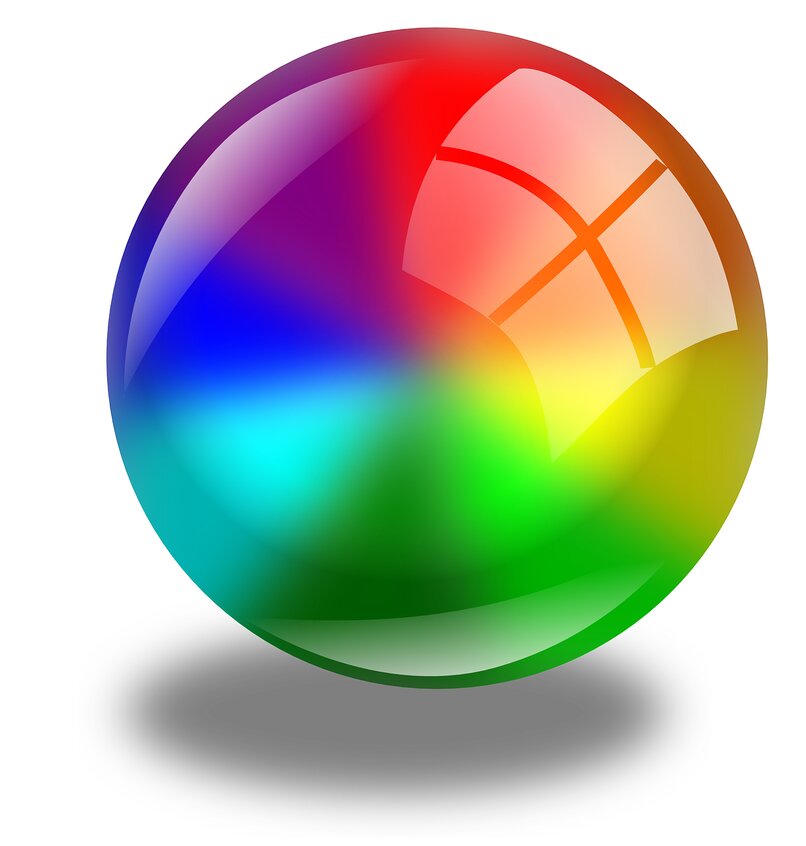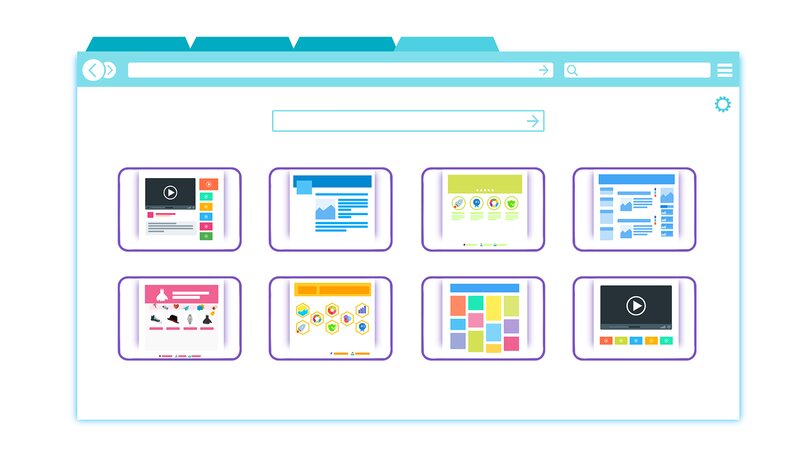Eksplorator Windows to element obecny w różnych systemach operacyjnych, jest naprawdę przydatny. Dzięki niemu możemy organizować i kontrolować różne sposoby przechowywania. Z jednej strony prawdą jest, że z biegiem czasu ten eksplorator Windows uległ poprawie, przykładem tych ulepszeń jest jednak eksplorator plików znajdujący się w Windows 10, jednak byłby bardziej funkcjonalny, gdyby miał system tabulacjiZobaczmy, jakie byłyby korzyści z używania kart w tej przeglądarce.
Korzyści z używania kart w Eksploratorze Windows 10
Pomoże Ci korzystanie z kart w Eksploratorze Windows pozwoliłoby to mieć wiele lokalizacji w jednym oknieCzy to naprawdę przydatne? Wyobraź sobie, że musisz przejść do różnych plików i folderów, aby wykonać jakąś funkcję, wyciąć lub wkleić, w tym celu musisz otworzyć różne okna, a po znalezieniu pliku musisz wyszukać wśród wszystkich otwartych okien miejsce, w którym się znajdujesz zamierzam to skopiować, chociaż może się to nie wydawać, między szukaniem a szukaniem marnujemy czas.
Ale używanie rzęs zaoszczędziłoby nam to wszystkich poszukiwań, więc oszczędzamy czas, praca byłaby łatwiejsza i prawie wszystko byłoby pod ręką, ponieważ w jednym oknie przeglądarki możemy mieć otwartych kilka stron. Aby skorzystać z tej funkcji nie trzeba czekać na dodanie jej do Eksploratora Windows 10, możemy poszukać alternatyw. Zobaczmy jeden.
Jakie oprogramowanie może dodawać karty w Eksploratorze Windows 10?
Możemy więc użyć oprogramowania, które pomoże nam, aby nasz eksplorator Windows 10 mógł otwierać kilka folderów w jednym miejscu, i czym będzie to oprogramowanie?
Koniczyna
Jest to rozszerzenie zgodne z Eksploratorem Windows, które posiada funkcję multi-kart, tak jak to ma miejsce w Google Chrome. Dzięki temu oprogramowaniu możesz mieć różne foldery w oknie, wystarczy kliknąć kartę, której chcesz użyć. Jeśli jesteś zainteresowany, możesz pobrać Clover i zainstalować go na swoim komputerze, jest to bardzo łatwe.
To oprogramowanie jest bardzo łatwe w użyciu i jest kompatybilne z przeglądarką, po zainstalowaniu możesz pracować z jego wieloma kartami i korzystać z różnych skrótów klawiaturowych, które oferuje, na przykład: Ctrl T otwiera nową stronę, Ctrl W zamyka stronę i tak dalej, wszystkie jego funkcje są korzystne, jeśli chodzi o pracę.
Jakie są funkcje menu kontekstowych na kartach Eksploratora plików?
Menu kontekstowe jest obecne we wszystkich zakładkach Clover, przedstawia nam różne opcje, takie jak: Przypnij kartę, Powiel, Otwórz ponownie zamkniętą kartę i Pasek ulubionych. Zobaczmy do czego służy każda z tych opcji.
Tablica korkowa
Ta opcja służy do wyboru kart, możesz ją uzyskać prawym lub drugim przyciskiem, otworzy się menu kontekstowe i możesz wybrać kartę Pin, która pomoże ci napraw folder, aby szybciej go znaleźć, gdy będziesz potrzebować do niego dostępu.
Podwójnie
Clover umożliwia bardzo łatwe powielanie kart za pomocą myszy, aby to osiągnąć, należy kliknąć drugi przycisk na karcie, którą chcemy zduplikować, a my wybieramy taką opcję, którą jest Duplikuj, jest to coś naprawdę przydatnego, ponieważ pozwala nas nadal miej tę stronę dostępną.
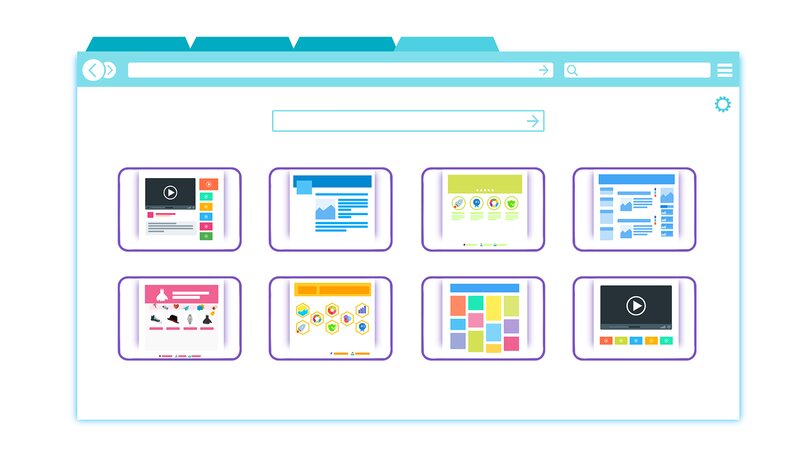
Ponownie otwórz zamkniętą kartę
Zdarzyło się nam wszystkim, że przypadkowo zamknęliśmy kartę, z której korzystamy i chcemy ją odzyskać, to opcja odzyskiwania Jest oferowana przez Clover, zrobisz to łatwo i szybko. Co powinieneś zrobić, to kliknąć prawym przyciskiem myszy, zobaczysz menu kontekstowe i opcję Otwórz ponownie zamknięte karty, gotowe do odzyskania tej strony.
Ulubiony bar
Aby skorzystać z tej opcji, wystarczy przejść do ikony klucza, wybrać Ustawienia. W ten sposób pasek ulubionych będzie aktywny, aby móc z niego korzystać w dowolnym momencie. Teraz, aby dodać ulubione do paska wystarczy wybrać opcję Zawsze pokazuj w pasku ulubionych, którą znajdziesz w oknie konfiguracji. Gdy masz już foldery dodane do ulubionych możesz je mieć z tego baru.
Prawdą jest, że Windows stał się najczęściej używanym systemem operacyjnym, ponieważ jest łatwy i praktyczny. Dlatego oprócz Clover i domyślnej przeglądarki w systemie Windows 10 istnieją również inne przeglądarki, które mogą Cię zainteresować. Jeśli ta informacja jest w Twoim przypadku, zapraszamy Cię do poznania najlepszych alternatyw dla Eksploratora Windows.